VMware Workstation Player Linux 版 バージョン 4.0.3 のコマンドライン操作
VMware VIX API のダウンロードとセットアップ手順
- VMware Workstation Player の公式ドキュメントページにアクセス
https://docs.vmware.com/jp/VMware-Workstation-Player/index.html
- 「今すぐダウンロード」ボタンを選択
- ユーザー登録を実施
- 登録完了後,ダウンロード用URLが電子メールで届くので,そのURLにアクセスする.
- 適切なバージョンの選択
Linux環境で利用する場合は, ホストOSのアーキテクチャに応じて32ビットLinux版または64ビットLinux版を選択
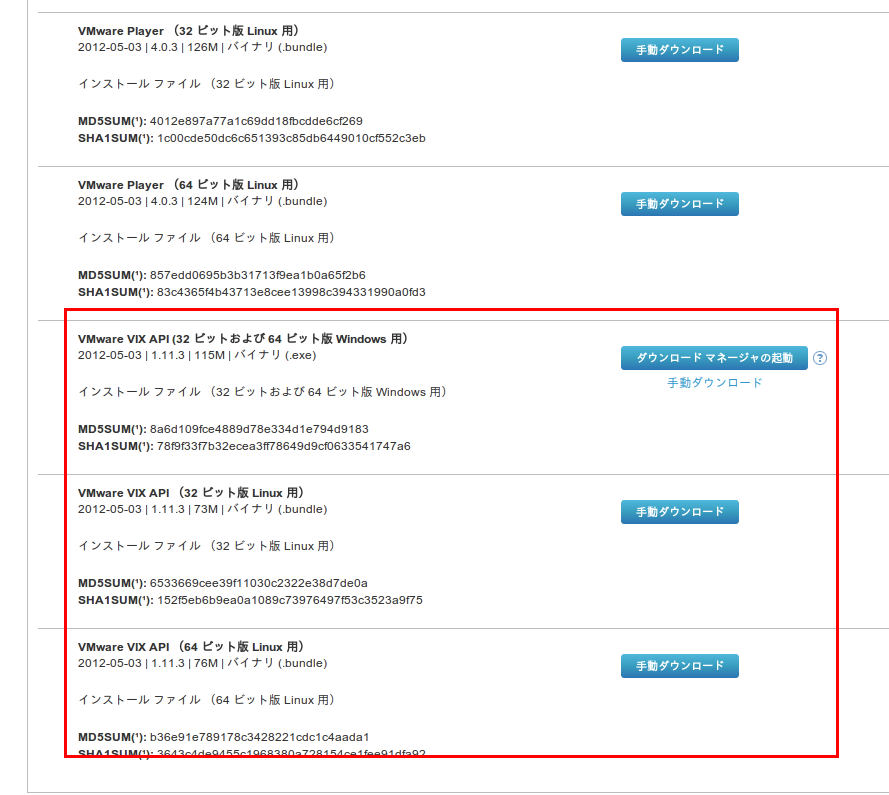
archコマンドの実行結果が「i686」の場合は32ビットLinux, 「x86_64」の場合は64ビットLinuxを選択
セットアップと動作確認
- ダウンロードファイルのインストール実行
* 64ビットLinux環境での実行例
sudo bash VMware-VIX-1.11.3-703057.x86_64.txt

* 32ビットLinux環境での実行例
sudo bash VMware-VIX-1.11.3-703057.i386.txt
- ライセンス契約の内容を確認し,同意する場合のみ承諾
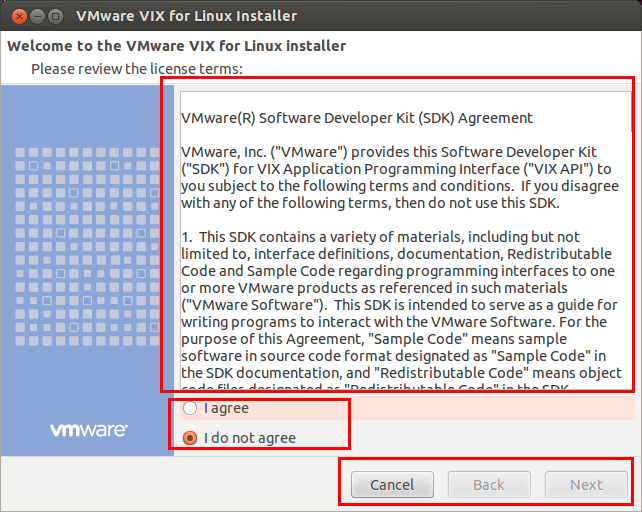
- インストール開始の承認
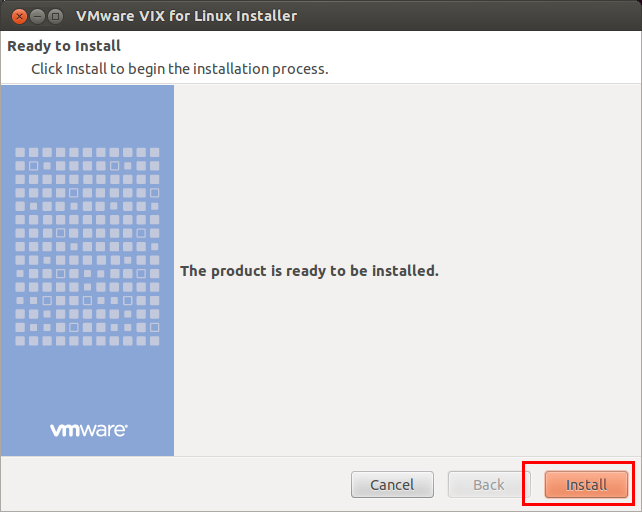
- インストール完了の確認
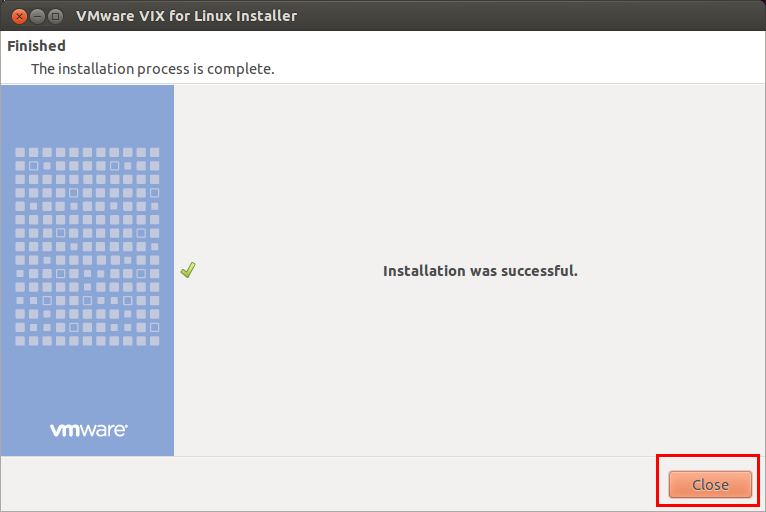
仮想マシンの操作`
- 電源オフ状態,サスペンド状態,または一時停止状態にある仮想マシンの起動方法
vmrun -T player start <仮想マシンファイル名>
コマンド実行例
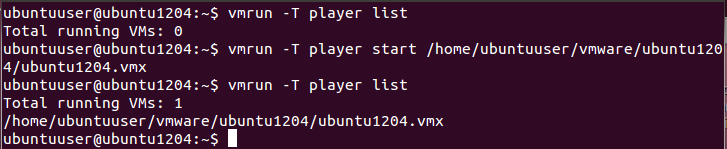
- 仮想マシンの強制シャットダウン実行
vmrun -T player stop <仮想マシンファイル名>
コマンド実行例

- ホストOSからゲストOSへのファイル転送
vmrun -T player -gu guest -gp guestpass CopyFileFromHostToGuest <仮想マシンファイル名> <ホストOSのファイルパス> <ゲストOSのファイルパス>


- ゲストOS内でのスクリプト実行
vmrun -T player -gu guest -gp guestpass runScriptInGuest <仮想マシンファイル名> <スクリプトファイル名>
![[kaneko lab.]](https://www.kkaneko.jp/info/logo_png.png)